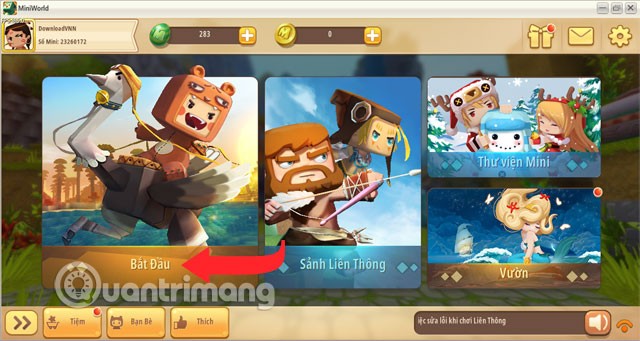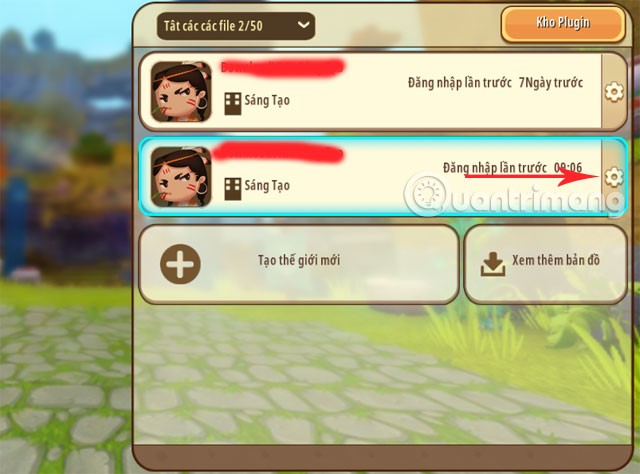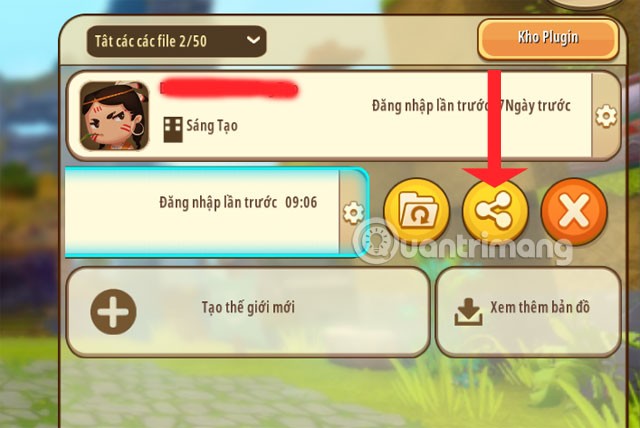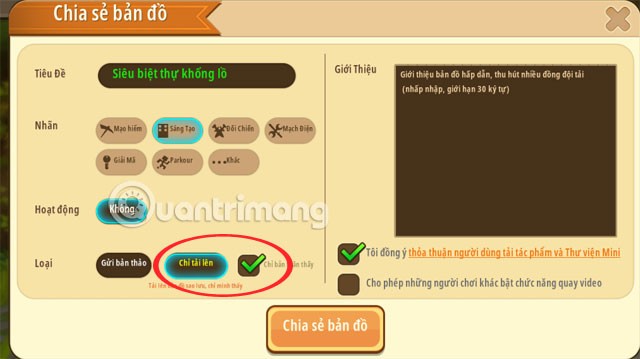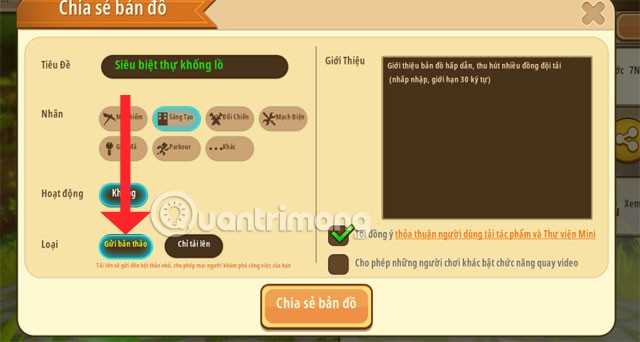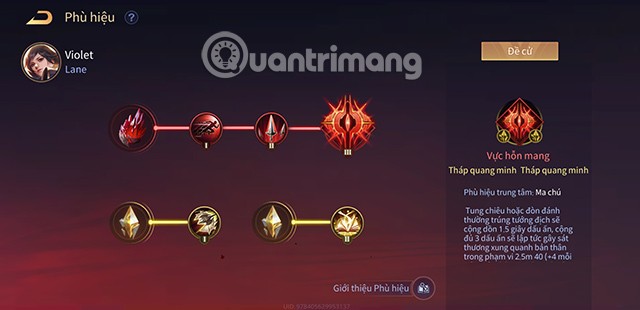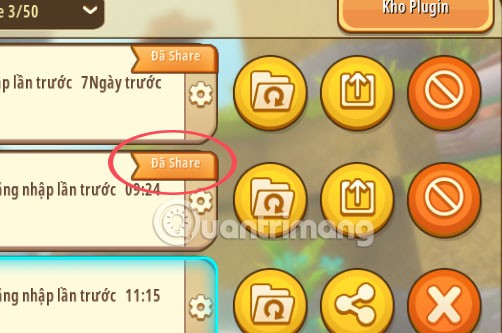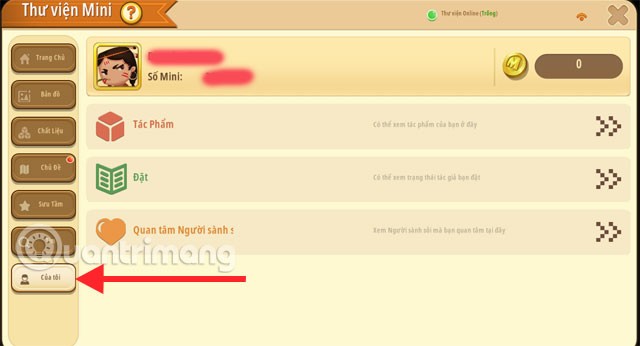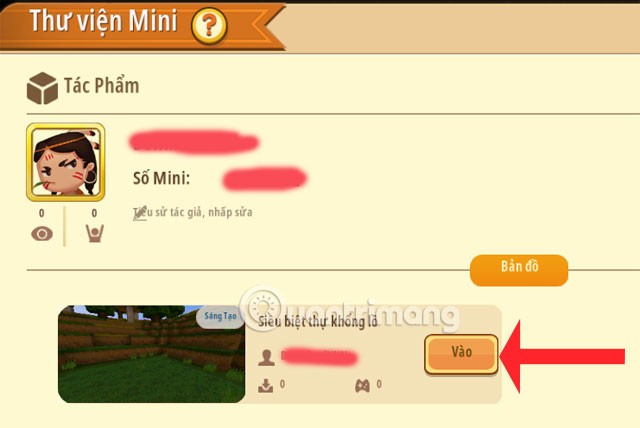Stel dat je een geweldig bouwwerk hebt gebouwd in Mini World en je wilt je kaart in Mini World: Block Art opslaan en delen met iedereen , net zoals andere spelers hun kaarten op de uploadlijst voor je hebben gedeeld. Wat ga je dan doen?
Waarschijnlijk zijn er nog steeds veel spelers die niet weten hoe ze de kaart die ze in Mini World: Block Art hebben gemaakt, kunnen downloaden en opslaan. Dit geldt vooral voor degenen die alleen willen spelen en niet aan de multiplayermodus willen deelnemen . In dit artikel legt Quantrimang je uit hoe je kaarten kunt opslaan en delen met andere spelers in Mini World: Block Art.
Hoe je kaarten kunt downloaden en delen in Mini World: Block Art
Stap 1: Start eerst je Mini World: Block Art en selecteer Start om naar de lijst met kaarten te gaan die beschikbaar zijn op je apparaat.
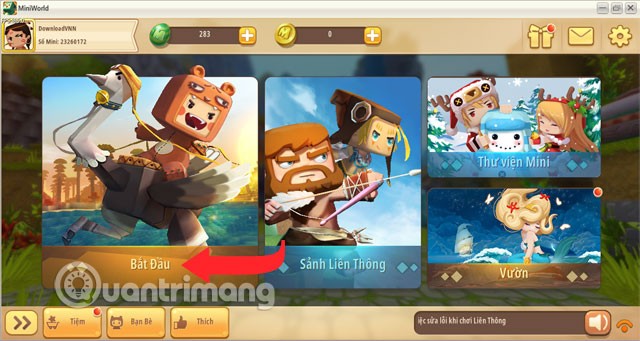
Klik op het kaartinstellingenpictogram op de kaart die u wilt delen.
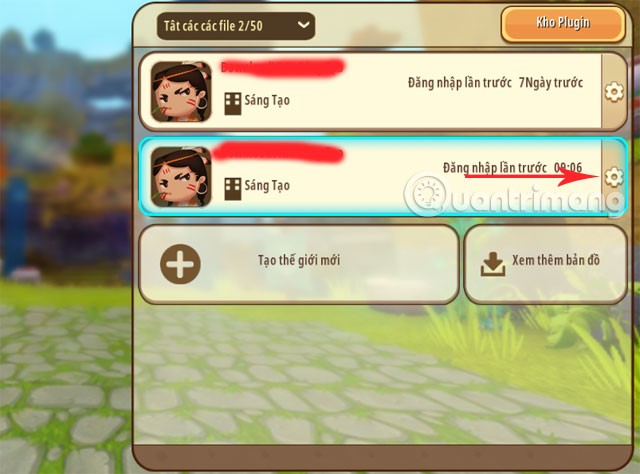
Stap 2: Klik vervolgens op het pictogram Kaart delen , zoals hieronder weergegeven.
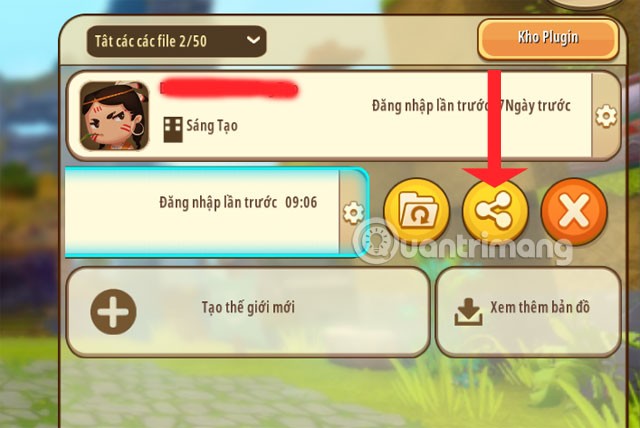
De volgende zaken die u voor uw kaart moet schrijven, zijn de titel van de kaart en een label, zodat mensen weten wat voor soort kaart het is. Het is mogelijk dat u de inleiding niet hoeft te schrijven .

Stap 3: Vervolgens kunt u het type delen kiezen. Als u hier Alleen uploaden kiest zonder het vakje ernaast aan te vinken, wordt uw kaart openbaar voor andere gebruikers. Ze kunnen zoeken op trefwoord (bijvoorbeeld de titel van uw kaart), de kaart downloaden en afspelen. Uw kaart wordt dan niet beïnvloed.
Als u de knop Alleen u kunt zien selecteert , bent u de enige die de kaart ziet.
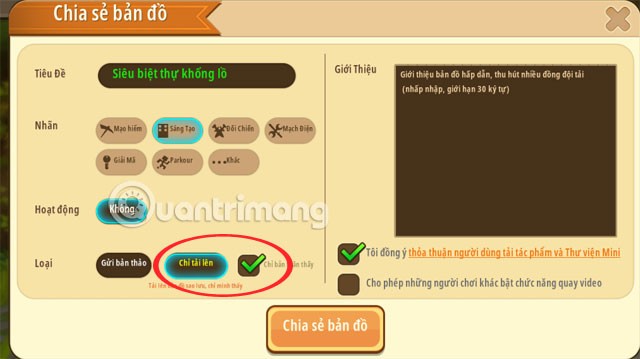
Stap 4: Met 'Draft indienen' kunt u uw kaart delen met een kleine groep. Iedereen kan uw kaart dan nog steeds normaal downloaden en spelen. Aan de rechterkant ga ik standaard akkoord met de gebruikersovereenkomst voor het downloaden van werken en de Minibibliotheek , daaronder staat de optie Andere spelers toestaan de video-opnamefunctie in te schakelen .
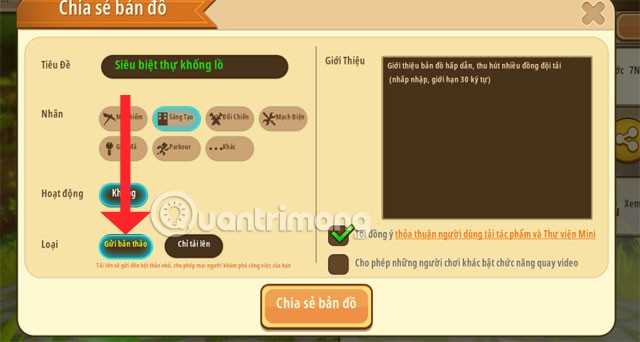
Stap 5: Nadat u de opties voor delen hebt bevestigd en de kaart hebt opgeslagen, klikt u op Kaart delen > selecteert u Delen bevestigen om het downloaden en opslaan van de kaart te voltooien. Let op de waarschuwingen van Mini World hierboven.
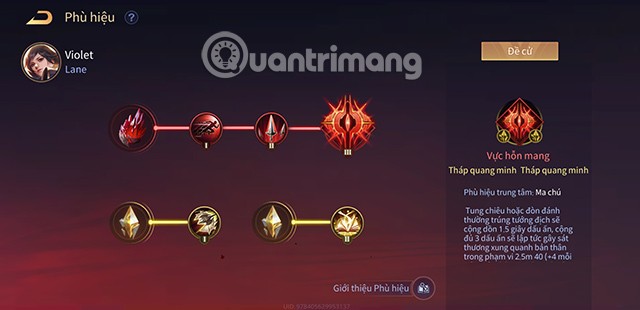
Stap 6: Nadat u de kaart succesvol hebt gedeeld en opgeslagen, ziet u bij het verlaten van de kaart de kaart met het pictogram Gedeeld . Het pictogram Delen is nu vervangen door een pijl. Als u de opties voor het delen van de kaart wilt wijzigen, klikt u nogmaals op het pijlpictogram om de deelinstellingen opnieuw te selecteren.
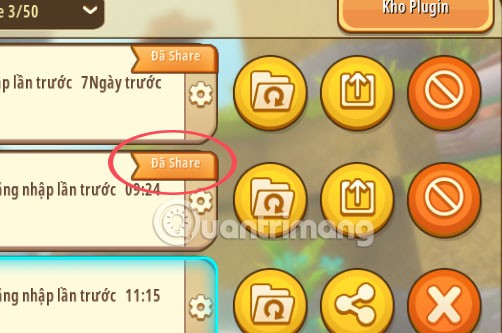
Stap 7: Om de gedeelde kaarten te controleren, gaat u naar de hoofdinterface en klikt u op Minibibliotheek om de lijst met gedeelde kaarten te bekijken.
Klik in de Minibibliotheek in de lijst op Mijn en selecteer Werken in het rechterdeelvenster.
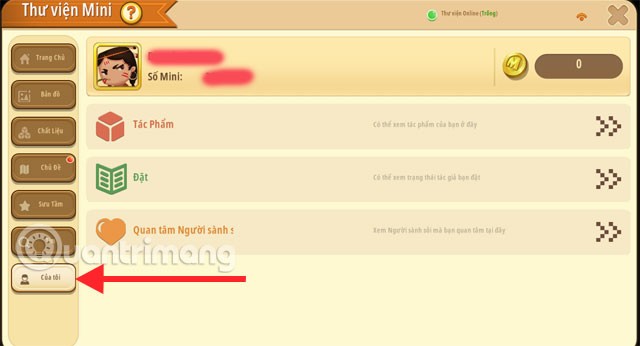
Hier zie je de kaarten die je onlangs hebt gedeeld en opgeslagen. Als je de kaart opnieuw wilt spelen, druk je gewoon op Enter en je bent klaar.
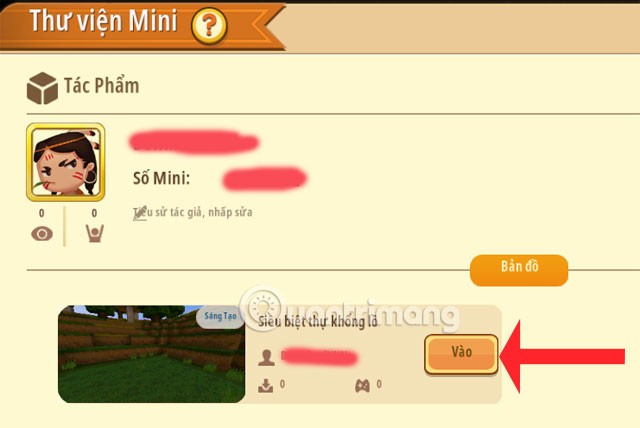
Met behulp van de bovenstaande instructies heb je jouw werk in Mini World: Block Art opgeslagen en gedeeld met vrienden en andere online spelers op Mini World: Block Art.
Als je vaak de survivalmodus speelt en in het spel vaak moeilijk naar geschikt terrein, bronnen of rijdieren moet zoeken, kun je de terreincodefunctie in Mini World: Block Art gebruiken. Je gebruikt dan de kaartcodes die het spel aan spelers verstrekt en voert deze gewoon in het terreincodekader in. Voor meer informatie kunt u de instructies in het artikel Hoe voer ik code in Mini World Block Art in? bekijken .
Zie ook: